Як порівняти дві дати за місяцем та роком лише в Excel?
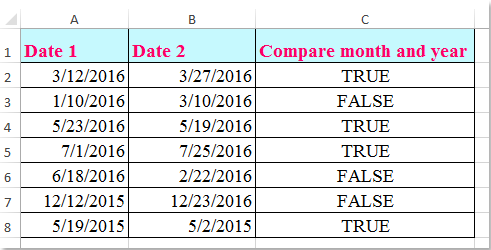
Якщо у вас є два списки дат, то тепер вам потрібно порівняти дати лише за місяцем і роком, ігноруючи значення дня, якщо вони мають однакові місяць і рік, результат повинен відображатися як True, інакше повинен бути False, як показано нижче показано скріншот. Як порівняти дати лише з місяцем та роком, але ігноруючи день у Excel?
 Порівняйте лише дві дати за місяцем та роком із формулами
Порівняйте лише дві дати за місяцем та роком із формулами
Щоб перевірити, чи мають дати однакові місяць і рік, вам можуть допомогти наступні формули:
Введіть цю формулу в порожню комірку поруч із вашими даними, = І (МІСЯЦЬ (A2) = МІСЯЦЬ (B2), РІК (A2) = РІК (B2)), C2, наприклад, а потім перетягніть маркер заповнення вниз до комірок, до яких ви хочете застосувати цю формулу, і ви отримаєте TRUE, якщо дві дати мають однакові місяць і рік, інакше ви отримаєте FALSE, див. скріншот:
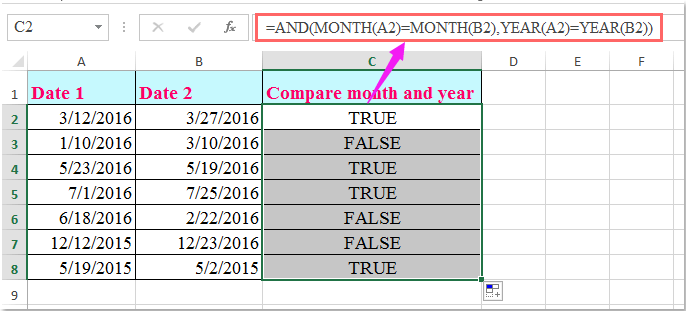
Примітки:
1. Ось ще одна коротша формула, яка також може вам допомогти: = (A2-DAY (A2)) = (B2-DAY (B2)).
2. У формулах A2 та B2 це дві дати, які ви хочете порівняти, будь ласка, змініть посилання на клітинки, як вам потрібно.
Найкращі інструменти продуктивності офісу
Покращуйте свої навички Excel за допомогою Kutools для Excel і відчуйте ефективність, як ніколи раніше. Kutools для Excel пропонує понад 300 додаткових функцій для підвищення продуктивності та економії часу. Натисніть тут, щоб отримати функцію, яка вам найбільше потрібна...

Вкладка Office Передає інтерфейс із вкладками в Office і значно полегшує вашу роботу
- Увімкніть редагування та читання на вкладках у Word, Excel, PowerPoint, Publisher, Access, Visio та Project.
- Відкривайте та створюйте кілька документів на нових вкладках того самого вікна, а не в нових вікнах.
- Збільшує вашу продуктивність на 50% та зменшує сотні клацань миші для вас щодня!
